
LINE MUSICでは楽曲を端末(スマートフォン)にダウンロード保存することで、オフライン再生で曲を聞くことができます。
オフライン再生ができれば通信量を消費することなく音楽を聞けるので、外出先や散歩中に音楽を聞く際に便利です。
ただし、注意点としてはあくまでもLINE MUSICで曲をダウンロードする場合、自分のスマートフォン端末に保存できるわけではなくて、LINE MUSICアプリ内にダウンロード保存しているという点。
つまり、LINE MUSICに契約している状況でないと曲を聴けないというデメリットがあります。
今回の記事では、LINE MUSICで楽曲をオフライン再生する方法と、その際に必要となるキャッシュの知識や、キャッシュの削除方法についても解説を加えます。
LINE MUSICのオフライン再生機能とは
LINE MUSICのオフライン再生機能は、LINE MUSICで提供している楽曲データをスマートフォン端末側に保存して、それを再生して聴くことを意味してます。
プレミアムプランに加入必須
LINE MUSICのオフライン再生機能はフリープランでは利用できません。プレミアムプランにて使うことができます。プレミアムプランは月額980円(学生480円)で使えるものです。無料お試し期間が1ヶ月あるので、その間にどういった感じなのか試してみることをおすすめします。
⇒LINE MUSICを無料期間中に解約すると完全無料?登録から退会までの手間を調査!
通信量の消費なく聴ける
一度、端末側に保存されたデータなので、何度聴いても通信量がかかるというわけではありません。
インターネットに接続をし、楽曲データをその都度ダウンロードして聴く場合には、通信量が消費されてしまうわけですが、オフライン再生だと通信量の消費がありません。
ただし、楽曲データをダウンロードする際には通信量が消費されます。ですから、Wi-Fi接続時に楽曲データをダウンロードして、それ以外でダウンロードした曲を聴くことにしてください。
キャッシュ保存方式
また、オフライン再生はキャッシュ保存形式を採用しています。
キャッシュというのは、データを一時的に保存しておくもので、あなたのスマートフォン端末側に一時的に楽曲データを保存しておき、それを何度も再生して聴くことを意味しています。
そのため、毎回インターネットに接続するわけでもなく通信量を消費することないっていうわけです。
LINE MUSIC契約時のみ聴ける
ちなみにですが、こうしてダウンロード保存したデータは、自分のものになるわけではありません。あくまでもLINE MUSICに契約している間だけ聴けるようになています。
CDなどを購入して自分のデータとして保存する際には、自分の音楽として何度も聴くことができますが、LINE MUSICはあくまでもサブスクリプション契約であり、契約している間だけ楽曲を楽しめるようになっています。
その点を勘違いしやすいので注意してください。
ダウンロード保存できる曲数
またダウンロード保存しておける曲数には上限があります。
キャッシュとして残しておくにも容量があるので
- 曲数 500曲
- アルバム 100枚
- プレイリスト 100リスト
までとなっています。
それ以上の保存はできないので、もし別の曲を保存したいとか、別のアルバムを保存したい場合には、既存のキャッシュを削除して容量をあける必要があります。
キャッシュを削除して容量を空ける方法は後述しています。
LINEMUSICでオフライン再生する方法
端末の登録をする
まず最初に端末の登録をしていきます。
端末の登録をしないと楽曲をダウンロード保存できません。
手順
- LINEMUSICアプリの「人マーク」をタップしてライブラリを開く
- ライブラリの右上の「歯車マーク」をタップ
- 「端末の管理・登録」をタップ
- 「登録する」をタップ
- 1年で登録できる端末数は10台
- 削除できる回数は5回
- 端末削除回数制限は毎年1月1日にリセット
- 登録しますか?と出たら「OK」をタップ
画像解説
端末を登録したら、Wi-Fi接続時のみダウンロードできるようにしておくと通信量の無駄遣いを防ぐことができます。
Wi-Fi接続時のみ保存(推奨)
この設定をすることでWi-Fi接続時のみ楽曲をダウンロードできます。通信量消費の無駄を防ぎます。
手順
- LINEMUSICアプリの「人マーク」をタップしてライブラリを開く
- ライブラリの右上の「歯車マーク」をタップ
- 「再生環境」をタップ
- 「音質・保存」をタップ
- 「Wi-Fi接続時のみ保存」をオンにする
画像解説
ここまで終えたらダウンロード保存していきましょう。
楽曲のダウンロード保存(キャッシュ保存)
個別に曲を保存する
手順
- ダウンロード保存したい曲の「…」をタップする
- 曲詳細画面で「曲を保存」をタップする
- 1曲を保存します。ライブラリ内のダウンロードタブを確認してくださいと出るので、ライブラリのダウンロードタブをチェックする
ミックスをダウンロード保存する
手順
- ダウンロードしたいミックスの「ダウンロード保存マーク」をタップする
- ○曲を保存します。ライブラリ内のダウンロードタブを確認してくださいと出るので、ライブラリのダウンロードタブをチェックする
キャッシュ削除方法
キャッシュを削除することで、ダウンロード保存できる楽曲の空き容量を増やすことができます。
手順
- LINE MUSICのライブラリ(人マークをタップ)を開く
- ライブラリの「ダウンロードタブ」を開く
- 削除したい楽曲の右「…」をタップ
- 「曲を削除」をタップ
よくある質問と回答
キャッシュ出来る曲数は制限がありますか?
500曲までご利用端末にキャッシュすることが出来るとなっています。
ただし、キャシュに関しては端末の容量を圧迫してしまいます。そのため、端末の空き容量によっては、キャッシュ出来る曲数はもっと少ない可能性があります。
ダウンロードができない…
キャッシュできる曲数に到達してないのにダウンロード保存ができないというのであれば、端末自体の容量が足りない可能性があります。
LINE MUSICにダウンロード保存する楽曲は、端末の容量も使います。ですので、そちらにも容量がしっかり残ってないとダウンロードできないという不具合が起こることも。
端末の空き容量はiPhoneの場合、設定>一般>iPhoneストレージから確認できます。
■LINEアプリのキャッシュも削除しよう⇒LINEのキャッシュ削除・データ削除する方法!できない原因も(iPhone・Android)












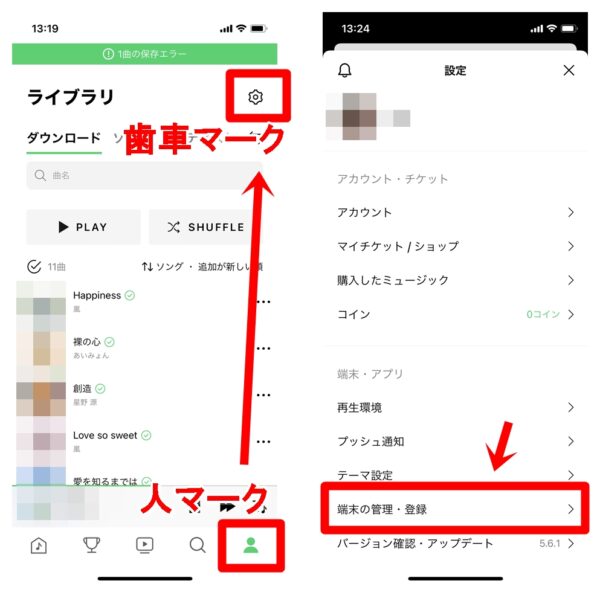
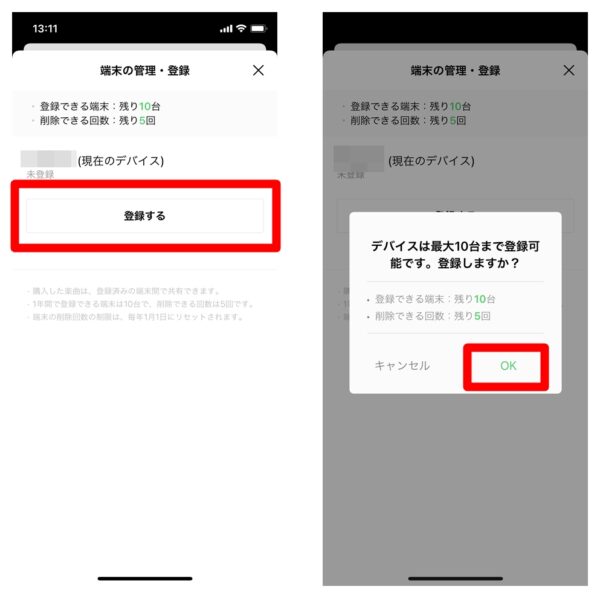
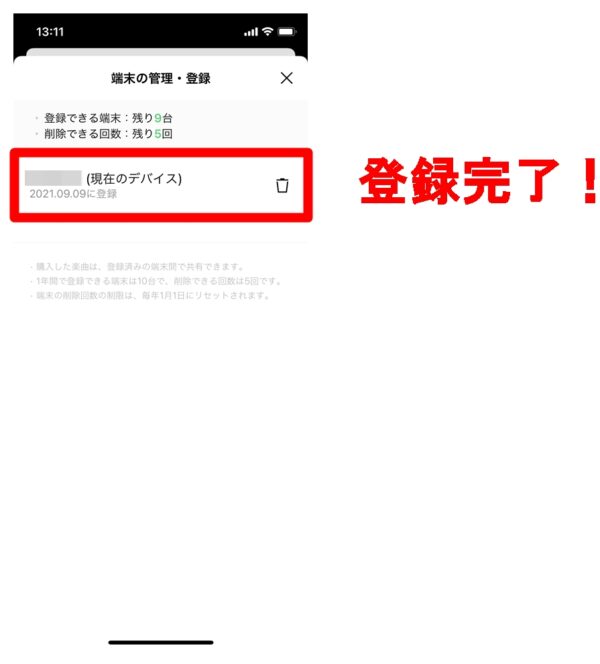
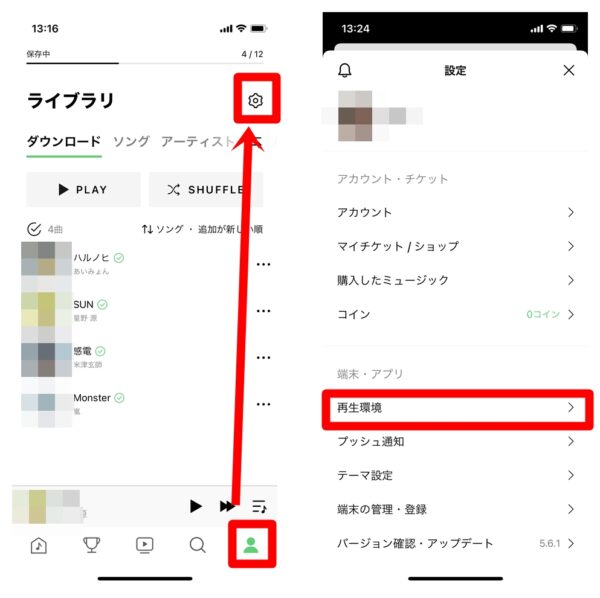
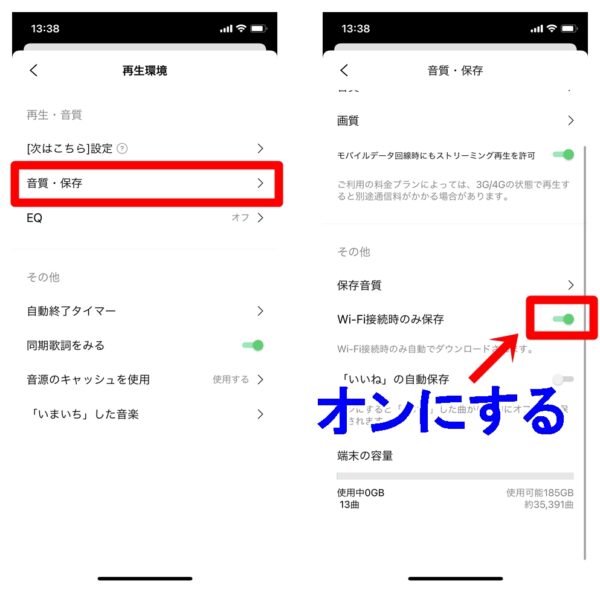
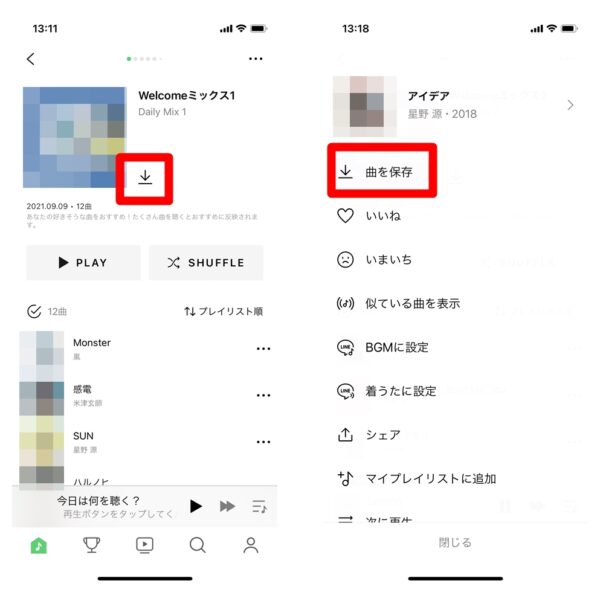
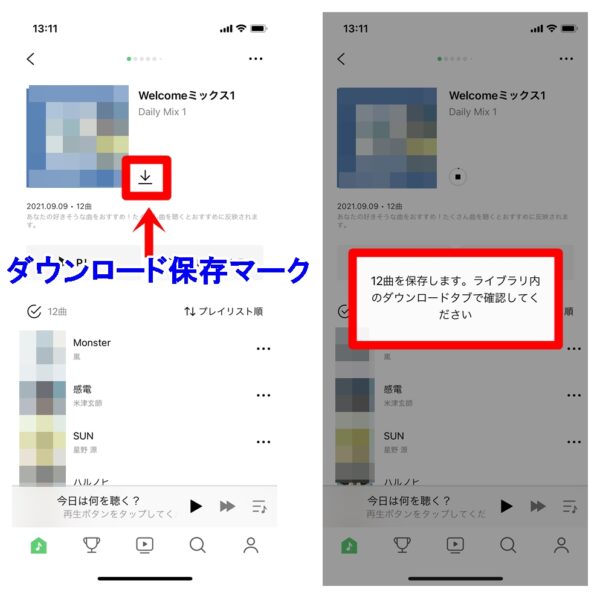
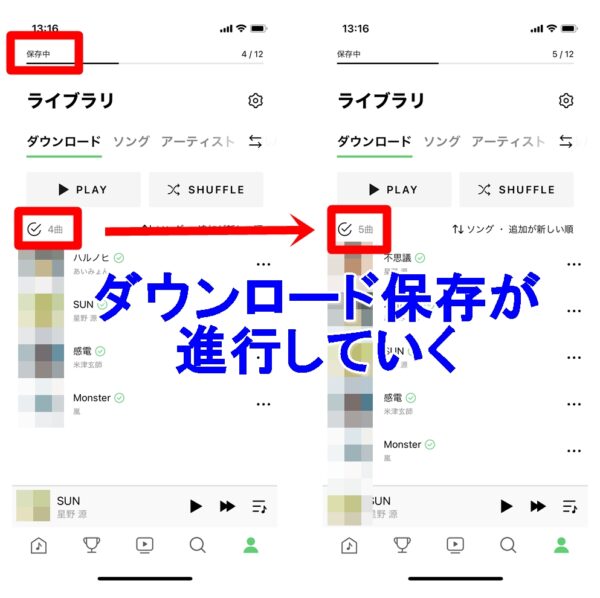


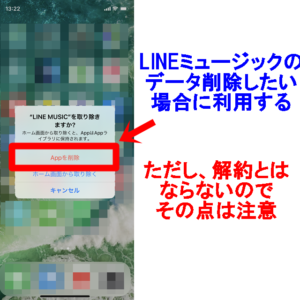
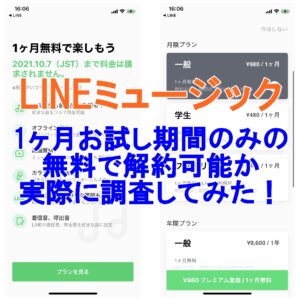




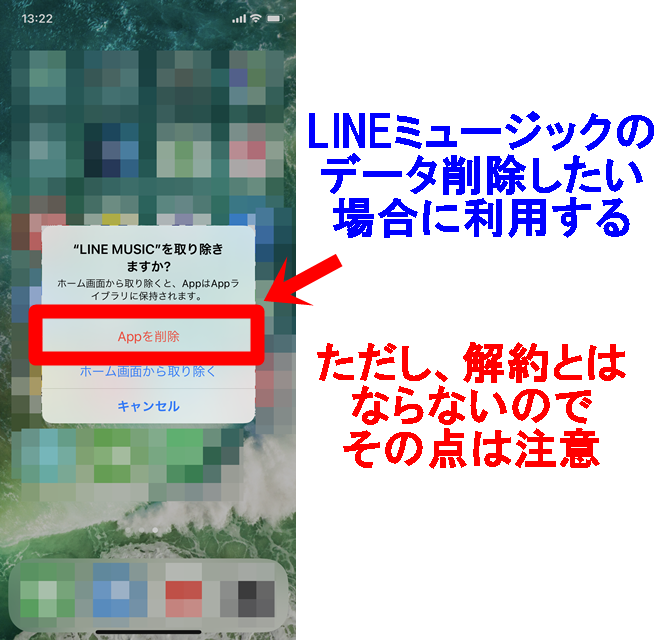
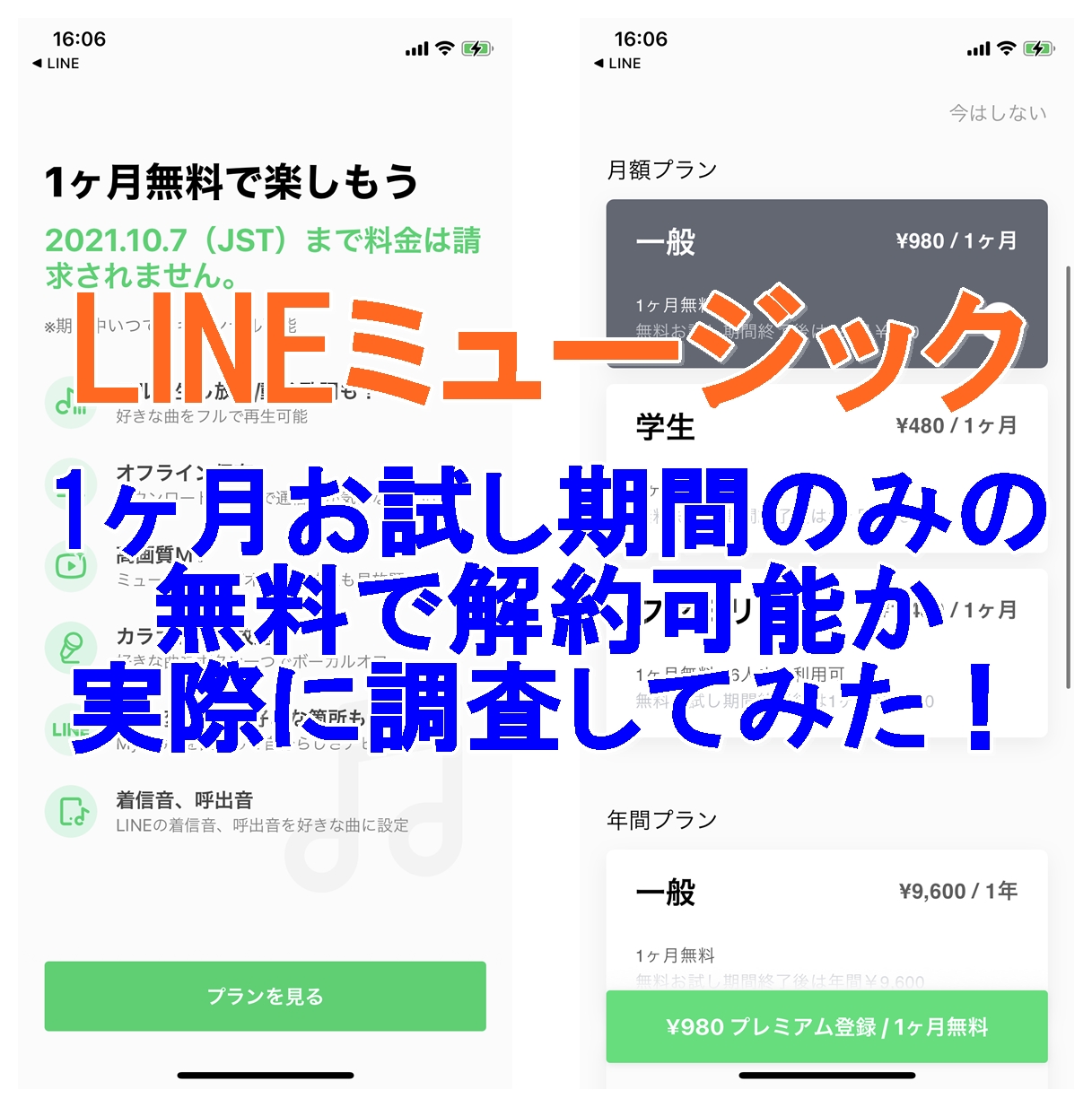
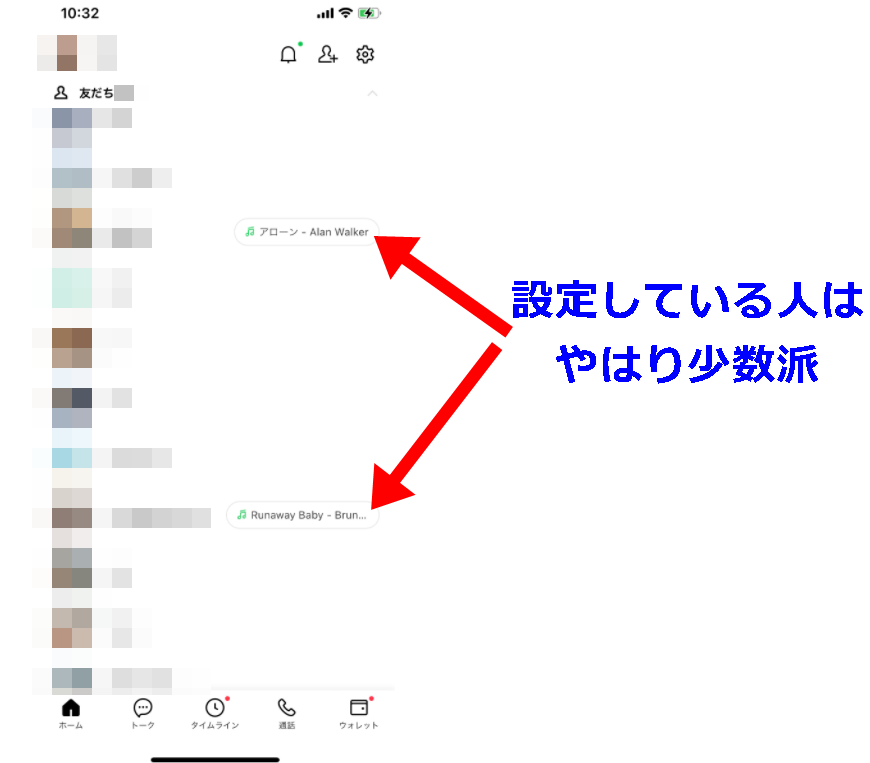

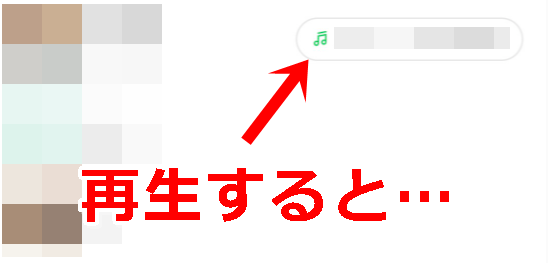


無料お試し期間中にダウンロードした曲をオフライン再生出来ますか⁉️
知りたいことがなかった
LINEMusicで保存した曲を消す方法が知りたいです